
發布: 點擊量:174次 發布時間:2019-07-31 10:56:23
碩方標牌機sp350通過電腦可以批量設置標牌/貼紙內容,標牌機根據預設內容,一對一打印,熱轉印效果,清晰更長期,那么,碩方標牌機sp350怎么導入文件?碩方標牌機廠家特編輯圖文教程:
前提:登錄碩方科技官網www.aofengshiye.cn,點擊網站右側的“程序下載”,選擇“碩方標牌機欄目”下對應的類目即可:
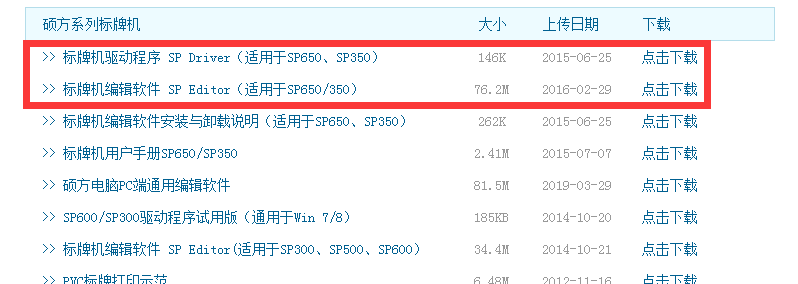
正式操作步驟如下:
如圖 1 所示,新建 excel 文件,并編輯打印內容,其中 excel 文件“列”代表標牌編輯內容“行”數,excel 文件“行”代表共用多少張標牌要打印,并每張標牌的打印內容是什么。在 excel 文件中其需注意的是在文件的第一行,設定內容為打印內容的標題,既每一張打印內容的統一標題。如果打印的內容無標題,則一次按照順序編輯打印內容即可。
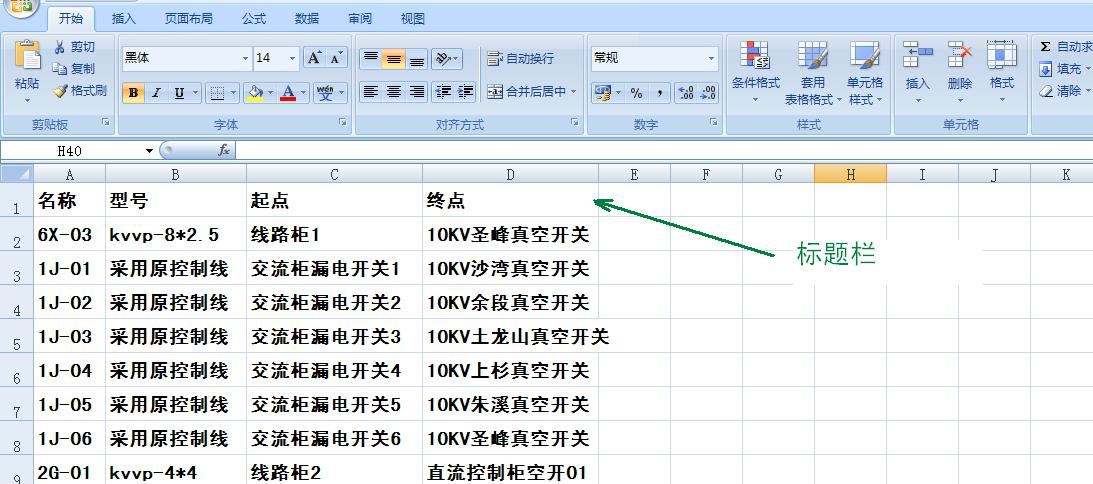
圖 1 中,第一行的內容為每張標牌的標題,從第 2 行開始的內容依次為每張標牌標題后要打印的內容。編輯好打印內容后,將文件存檔。打開 sp 編輯軟件,點“文件”選“材料選項”設置標牌類型及尺寸參數,如將標牌設定為“32*68”單孔,然后點擊“文件”選擇“導入 excel 文件”,如圖 2 所示。
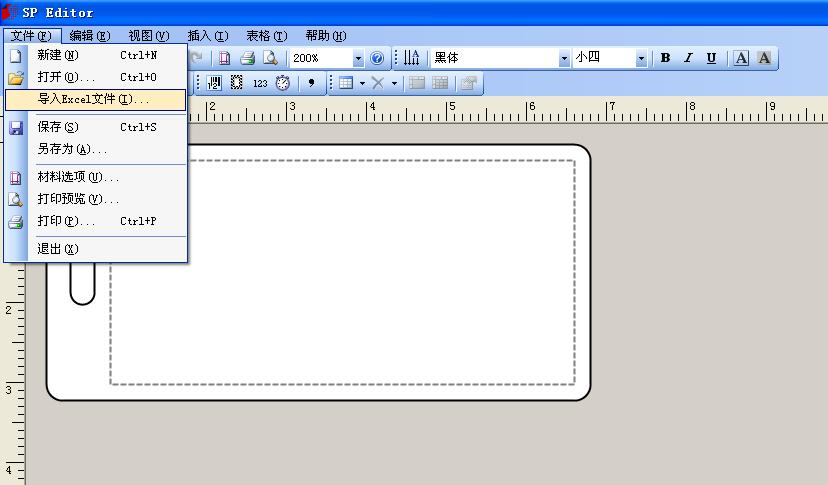
在彈出的頁面下查找導入文件的存儲位置,并選擇打印文件,然后軟件會彈出如圖 3 所示頁面,點選“Sheet1”既 excel 文件的存儲位置,即可顯示要導入文件的內容,如圖 3 所示。

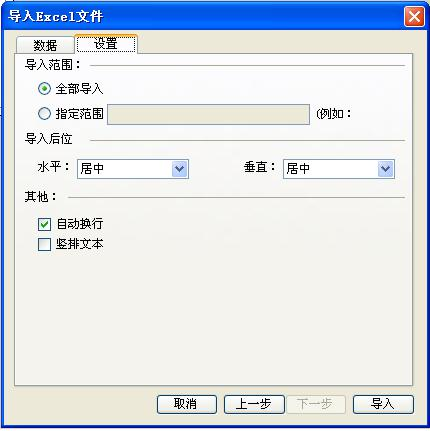
特別提示:如果要打印的標牌內容無標題,則將圖 3 所示 “ 第一行作為列標題 ”。點擊圖 3 中“設置”,可對要導入的文件進行設定,可分別設定以下內容如圖 4:
1) 導入范圍:
選擇“全部導入”,則導入所有文件內容,選擇“指定范圍”則導入所選擇行的內容,對于導入行數應中間用“,”隔開。須注意如果編輯內容帶有標題,則導入行數應為 excel 文件中的序號減 1,即如圖 1 所示,如果僅需導入此文件中的第 3 行,則需在“指定范圍”中輸入 2;注意: 不算標題每次更多導入 50 張標牌的內容,如編輯內容較多,導入提示導入條目過多!請調整導入范圍,要選擇”指定范圍”進行導入;
2) 導入后文件位置:
對于導入后生產的文件,設置其導入后文件對齊為準,默認為“居中”。
3) 文字方向:
可設定“豎排文本”。
導入后,每張標牌右側內容為標題,左側為每張標牌的標識內容。對于導入后所生成的文件,可后續編輯內容的位置,文字格式及大小等 。例如文件導入后發現文字有些偏小,系統整體改一下字號,則如圖 6 所示,在任意一張頁面上鼠標左鍵單選文本框,把上面的字號改為小四如圖 6,然后按鼠標右鍵彈出圖 6 所示菜單,選擇“套用當前字體”、“全部頁”,則會將所要頁面文件從五號字更改為小四。對于“起始坐標位置”、“行距”、“字符間距”及“文本方向”均可是有此方式進行調整。
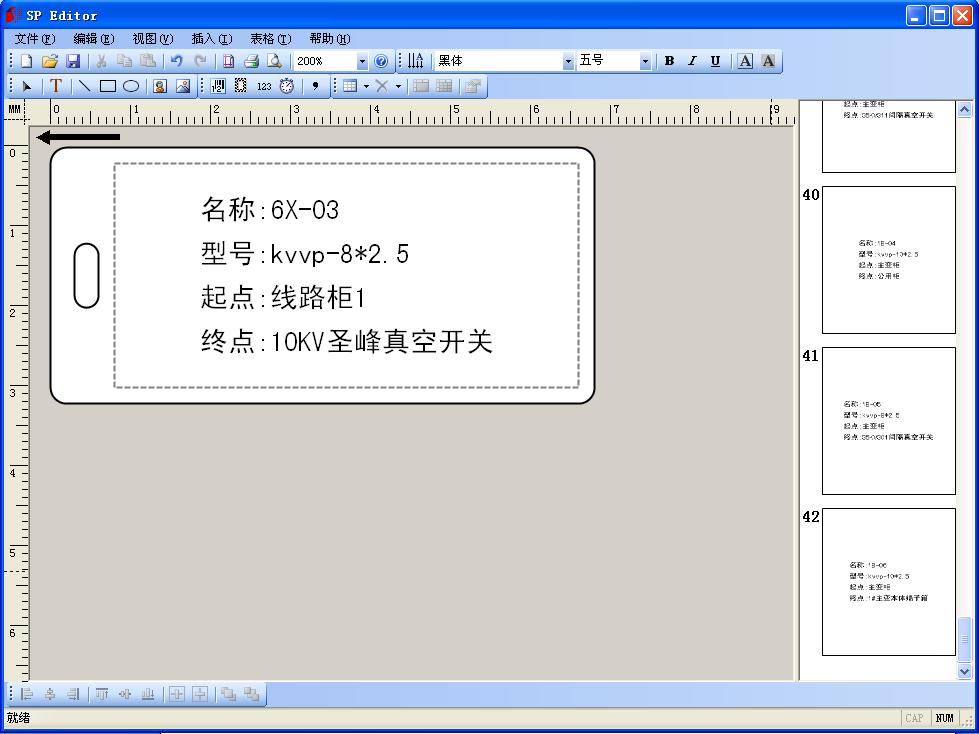
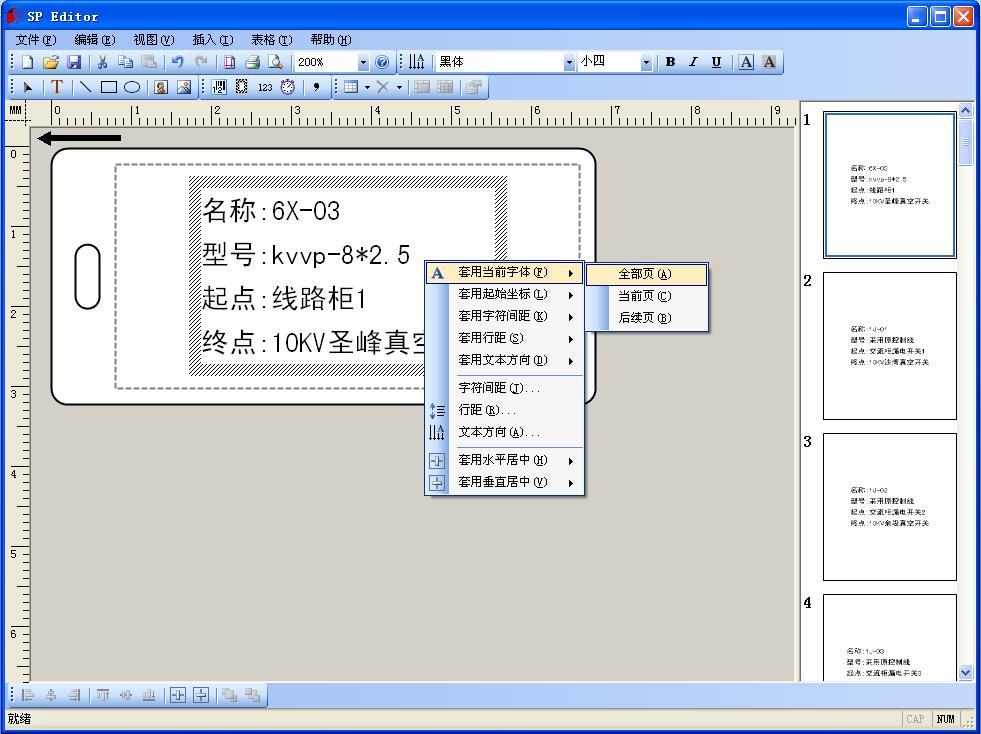
以上就是碩方標牌機廠家針對碩方標牌機sp350怎么導入文件的全部講解,希望能幫助初次接觸碩方標牌機的客戶,如果您還有別疑問,可以來電咨詢碩方廠家:010-62968596,或者在線咨詢客服QQ:627497442 。
。
熱門推薦